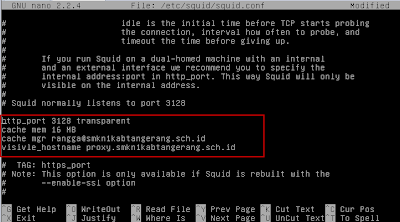Pembahasan ukk Ujian Kompetensi TKJ Paket 2 2012/2013 Lengkap (FTP, DNS, WEB SERVER, VIRTUAL DIRECTORY, & PROXY on Debian)
Posted by : Unknown
Jumat, 22 Februari 2013
Keterangan :
konfig yang saya gunakan adalah :
IP : 192.168.55.1/24
Domain 1 : smkn1kabtangerang.sch.id
IP virtual : 192.168.55.***/24
Domain 2 : Institusi.com
FTP : ftp.smkn1kabtangerang.sch.id
Virtual Dir : smkn1kabtangerang.sch.id/~user
Langkah 1
Langkah pertama yang dilakukan adalah menginstall Debian dan membuat jaringan seperti topologi diatas. Lalu selanjutnya setting IP server nya.
# nano /etc/network/interfaces
#The loopback network interface auto lo iface lo inet loopback #IP auto eth0 iface eth0 inet static address 192.168.55.1 netmask 255.255.255.0 network 192.168.55.0 gateway 192.168.1.1 #IP Virtual auto eth0:0 iface eth0:0 inet static address 192.168.55.2 netmask 255.255.255.0 |
Lalu restart networking nya
# /etc/init.d/networking restart
lalu cek apakah pekerjaan kita berjalan dengan sempurna
# ifconfig
Jika berjalan dengan normal maka akan muncul seperti ini:
Kemudian masuk ke komputer windows atau client. Lalu setting Networknya seperti ini:
lalu cek koneksi nya dengan menggunakan perintah ping.
# ping 192.168.55.10 (di Debian )
# ping 192.168.55.1 (di windows)
# ping 192.168.55.2 (di windows)
lalu install paket paket yang diperlukan.
# apt-cdrom add (untuk merubah repository ke cd Debian)
# apt-get install bind9 proftpd squid lynx apache2 php5 phpmyadmin mysql-server (menginstall semua paket sekaligus)
Untuk FTP server tidak perlu konfigurasi apapun karena dengan menginstall saja FTP server sudah aktif
Langkah 2
Konfigurasi DNS/BIND
# cd /etc/bind
# nano named.conf
lalu buat zone seperti ini :
zone "smkn1kabtangerang.sch.id" {
type master;
file "smkn";
};
zone "institusi.com" {
type master;
file "institusi";
};
zone "192.in-addr.arpa" {
type master;
file "192";
};
Letakan zone tersebut diatas kode :
include "/etc/bind/named.conf.options";
cp db.local /var/cache/bind/smkn
cp db.local /var/cache/bind/institusi
cp db.127 /var/cache/bind/192
Dan buat seperti ini:
nano /var/cache/bind/smkn
nano /var/cache/bind/institusi
nano /var/cache/bind/192
lalu buat file bernama resolv.conf di directory /etc
# nano /etc/resolv.conf
jika sudah selesai semua konfigurasi diatas maka sekarang anda harus me restart bind9
# /etc/init.d/bind9 restart
jikas muncul seperti diatas maka anda sudah berhasil membuat DNS. Jika failed ulangi langkah langkah diatas.
langsung ke tahap pengujian.
# nslookup smkn1kabtangerang.sch.id
# nslookup institusi.com
jika muncul seperti diatas maka anda berhasil menguji DNS.
Langkah 3
Konfigurasi WEB SERVER
# cd /etc/apache2/sites-available
# cp default smk
# cp default institusi
# nano smk
perhatikan kotak merah, buat konfigurasi seperti itu.
# nano institusi
Jika sudah sekarang anda perlu men disable file lama lalu enable file baru
# a2dissite default
# a2ensite smk
# a2ensite institusi
Sekarang ada perlu membuat directory untuk web yang akan anda buat tadi.
# cd /var/www
# mkdir smk
# mkdir institusi
lalu mengatur chmod atau hak akses dari directory yang anda buat tadi
# chmod 777 smk -R
# chmod 777 institusi -R
Lalu buat html di masing masing directory dengan nama "index.html" untuk membuat tampilan web anda
sekarang ke tahap pengujian.
# links smkn1kabtangerang.sch.id
Langkah 4
Virtual Directory
Virtual Directory pada Web Server memilki fungsi yang hampir sama dengan FTP Server, yaitu sebagai media untuk transfer data yang bersifat Client-Server.
Akan tetapi Virtual Directory menggunakan protokol HTTP (Hypertext Transfer Protocol) dengan FTP Server menggunakan protokol FTP (File Transfer Protocol).
Konfiurasi
Akan tetapi Virtual Directory menggunakan protokol HTTP (Hypertext Transfer Protocol) dengan FTP Server menggunakan protokol FTP (File Transfer Protocol).
Konfiurasi
# ln -s /etc/apache2/mods-available/userdir.conf /etc/apache2/mods-enabled/
# ln -s /etc/apache2/mods-available/userdir.load /etc/apache2/mods-enabled/
# mkdir /etc/skel/public_html
Selanjutnya buatlah sebuah user baru dengan nama datakita
# adduser datakita
Setelah selesai membuat user selanjutnya kita restart apache2
# /etc/init.d/apache2 restart
Pengujian Konfigurasi Virtual Directory
VIA CLI :
# lynx smkn1kabtangerang.sch.id/~datakita
Via GUI
ketik smkn1kabtangerang.sch.id/~datakita di web browser client
Langkah 5
Proxy server
# cd /etc/squid
# nano squid.conf
lalu cari kata "http_port 3128" dengan cara menekan ctrl + w pada nano. Setelah ketemu buat seperti ini :
lalu cari kata "acl CONNECT" pada file yang sama dan buat seperti ini :
tambahkan kata kata dalam kotak merah dibawah acl CONNECT
Lalu cari kata "http_access deny all" akan muncul 2 kata. Tambahkan tanda # di depan nya pada keduanya
lalu save squid.conf
lalu buat file "url" dan "key". url adalah file yang isinya adalah domain yang akan di blockir dan key adalah kata kunci yang ingin di blok
# nano url
isi kan domain yang ingin di block
.facebook.com
.institusi.com
lalu buat file key
#nano key
isikan kata yang ingin di blok
porn
sex
lalu cek apakah ada kesalahan pada konfigurasi yang telah dibuat.
# squid -z
# /etc/init.d/squid restart
untuk pengujian nya pertama anta harus mensetting proxy pada browser client
Tool > Options > Advanced > Network > Settings
Dan konfigurasi seperti berikut,
untuk merubah tampilan proxy anda dapat merubah nya di directory :
/usr/share/squid/errors/English/
dengan nama file
ERR_ACCESS_DENIED
ERR_DNS_FAIL
Jika diantara tutor yang telah dibuat masih ada yang kurang dipahami dan ingin bertanya tanya tentang tutor ini anda bisa chat langsung dengan saya VIA facebook atau email
email :ray.erroriz@gmail.com
Rating: 4.5
Reviewer: Unknown
ItemReviewed: Pembahasan ukk Ujian Kompetensi TKJ Paket 2 2012/2013 Lengkap (FTP, DNS, WEB SERVER, VIRTUAL DIRECTORY, & PROXY on Debian)
Related Posts :
- Back to Home »
- ilmu komputer , tukom , Tutorial »
- Pembahasan ukk Ujian Kompetensi TKJ Paket 2 2012/2013 Lengkap (FTP, DNS, WEB SERVER, VIRTUAL DIRECTORY, & PROXY on Debian)
.gif)